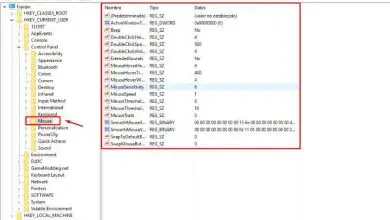Come installare facilmente Java JDK su qualsiasi versione di Ubuntu Linux?
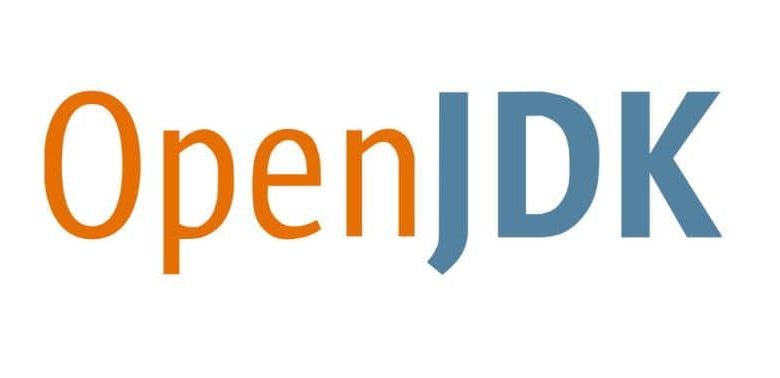
Il processo di installazione di Java JDK su qualsiasi versione di Ubuntu Linux è molto semplice. Con questo pacchetto puoi accedere all’interprete Java sul sistema e compilare il codice in questa applicazione. Se ti chiedi come installare facilmente Java JDK su qualsiasi versione di Ubuntu Linux? Questo articolo è per te.
Che cos’è Java JDK e a cosa serve?
Java JDK fornisce una serie di strumenti e componenti che consentono lo sviluppo di applicazioni Java. Durante il download e l’installazione di Java JDK è possibile accedere a un interprete runtime, compilatore, debugger e applet demo.
Ecco tutte le informazioni che devi sapere su Java JDK e una semplice procedura per installare questo kit di sviluppo su qualsiasi versione di Ubuntu Linux.
Che cos’è Java JDK?
JDK sta per «Java Development Kit» e si riferisce al Java Development Kit. Questo software fornisce strumenti per lo sviluppo di programmi Java. Questo kit di sviluppo contiene utilità, documentazione ed esempi di programmi sviluppati in Java.
A cosa serve Java JDK?
Java JDK viene utilizzato per creare programmi utilizzando vari strumenti che includono un interprete, classi e applet appositamente progettati per gli sviluppatori. Inoltre, Java JDK include un «plugin» che consente l’esecuzione di programmi Java da diversi browser.
Gli strumenti di sviluppo Java includono il compilatore, il debugger, il disassemblatore, il generatore di documentazione, il visualizzatore di applet e il generatore di file stub.
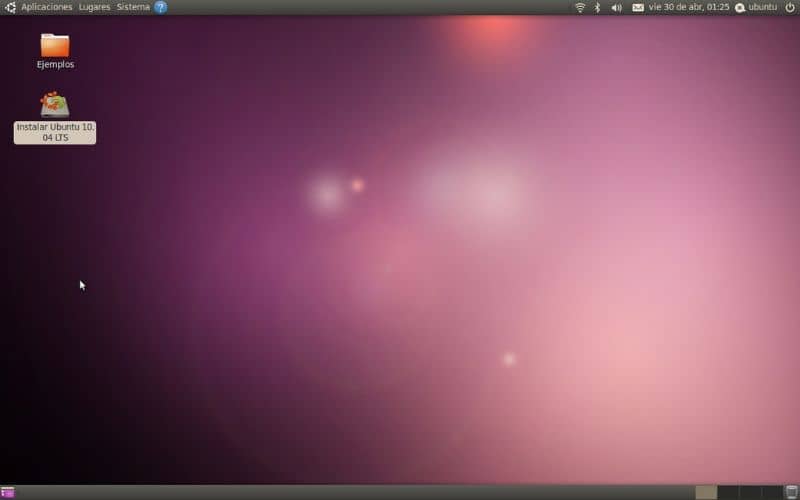
Come installare facilmente Java JDK su qualsiasi versione di Ubuntu Linux?
Per iniziare a utilizzare correttamente Java JDK sul tuo sistema operativo Ubuntu Linux, devi seguire i seguenti passaggi:
Aggiorna l’indice dei pacchi
Prima di scaricare Java JDK su qualsiasi versione di Ubuntu Linux, è una buona idea aggiornare l’ indice del pacchetto. Per questo motivo, devi andare sul terminale di Ubuntu e digitare sudo apt-get update. Se non sai come eseguire questo processo, ti consigliamo di imparare a utilizzare il terminale Linux e i comandi di base che puoi utilizzare in questo utile strumento.
Controlla se il sistema ha installato Java prima
Controlla se Java non è stato precedentemente installato sulla tua macchina con la riga di comando java –version. Se non è nel sistema vedrai questo messaggio: «Il programma java si trova nei seguenti pacchetti».
Installa Java JDK su qualsiasi versione di Ubuntu Linux per impostazione predefinita
Per scaricare il JDK per impostazione predefinita, vai al terminale Ubuntu e digita la seguente riga di comando: sudo apt-get install default-jdk. Inoltre, puoi usare sudo apt-get install openjdk-8-jdk (modalità opzionale). In questo modo potrai installare il software sul tuo sistema operativo Ubuntu Linux.
Configura Java JDK su qualsiasi versione di Ubuntu Linux
Una volta installato Java JDK sul tuo computer, devi dire al sistema che hai installato il kit e che può compilarlo quando ne hai bisogno. Per questo motivo, entra nel terminale di Ubuntu e scrivi «export JAVA_HOME = /usr/lib/jvm/java-8-openjdk» (senza le virgolette).
Quindi, è necessario modificare il percorso di sistema per evitare problemi durante la compilazione. Pertanto, è necessario scrivere export PATH = $ PATH: / usr / lib / jvm / java-8-openjdk / bin. Con questo passaggio, avrai il kit di sviluppo configurato in Ubuntu per compilare e creare applicazioni in Java.
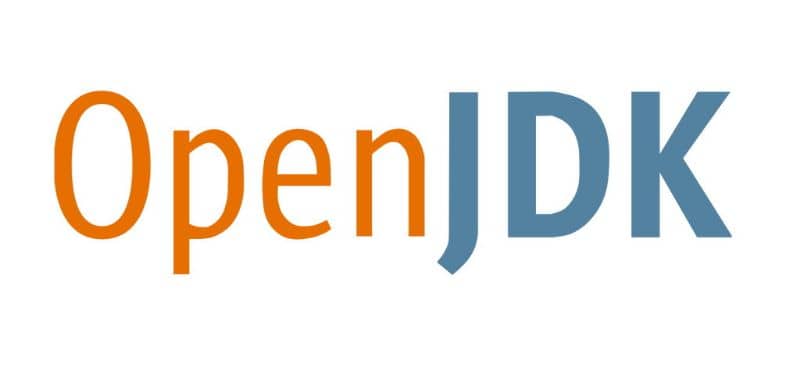
Come faccio a sapere se ho installato correttamente Java JDK su qualsiasi versione di Ubuntu Linux?
Puoi verificare se l’installazione è andata a buon fine digitando la seguente riga nel terminale di Ubuntu: javac –version. Immediatamente, il sistema ti mostrerà la versione di Java che è stata installata sul tuo computer e il JDK che è stato installato sul sistema operativo.
Hai più installazioni Java sul tuo computer?
Se hai diverse installazioni Java sul tuo computer, è consigliabile disinstallare o rimuovere OpenJDK che è un’applicazione predefinita sul sistema. Inoltre, puoi scegliere la versione Java predefinita digitando il comando sudo update-alternatives -config java. Il terminale Ubuntu ti mostrerà tutte le installazioni in modo che tu possa selezionare la versione che utilizzerai per impostazione predefinita.